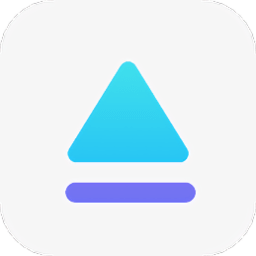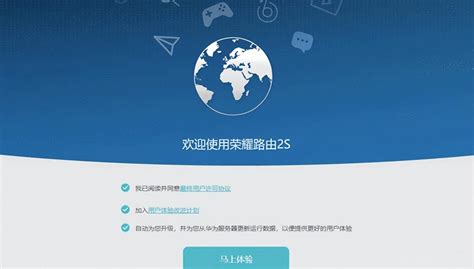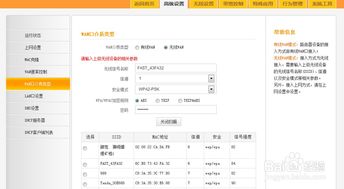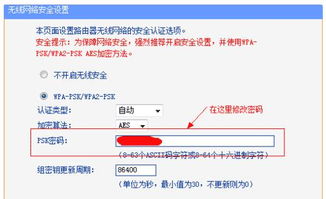一键直达:无线WiFi路由器设置入口

在当今的数字化时代,无线WiFi路由器已经成为我们日常生活中不可或缺的一部分。无论是家庭娱乐、远程办公,还是在线学习,稳定的网络连接和高效的无线信号都是必不可少的。那么,如何挑选一款合适的无线WiFi路由器?如何正确设置和优化路由器,以获得最佳的网络性能?本文将为您提供详尽的指南。

一、选择合适的无线WiFi路由器
1. 了解需求
在选择无线WiFi路由器之前,首先要明确自己的需求。家庭用户可能更注重信号覆盖的广度和连接的稳定性,而游戏玩家和重度下载用户则可能对带宽和延迟有更高的要求。此外,智能家居设备的数量也会影响到路由器的选择,因为支持更多设备的路由器可以提供更好的兼容性和稳定性。

2. 选择品牌和型号
市面上无线WiFi路由器的品牌和型号繁多,常见的有华为、TP-Link、小米、腾达、网件(NETGEAR)、思科(Cisco)、华硕(ASUS)、水星(MERCURY)、迅捷(FAST)、D-Link等。这些品牌各有特点,如华为和小米的路由器以其高性价比和智能互联功能受到家庭用户的喜爱;而网件和华硕的路由器则以其出色的性能和丰富的功能吸引了游戏玩家和专业用户。
在选择型号时,可以关注路由器的处理器性能、内存大小、无线标准(如Wi-Fi 6或Wi-Fi 7)、天线数量以及附加功能(如家长控制、访客网络等)。一般来说,处理器性能越强、内存越大,路由器的处理能力和并发连接数就越高,网络性能也就越好。
3. 考虑网络速度和频段
无线路由器的网络速度与其支持的无线标准密切相关。目前,Wi-Fi 6和Wi-Fi 7是最新的无线标准,它们提供了更高的数据传输速率和更低的延迟,非常适合有多个设备同时连接的家庭或办公室。
此外,频段的选择也很重要。2.4GHz频段信号覆盖范围广,但容易受到其他无线设备的干扰,导致网络不稳定;而5GHz频段虽然覆盖范围较小,但信号干扰少,传输速度更快。因此,如果希望获得更好的网络性能,可以选择支持双频或三频的路由器,并根据实际情况选择合适的频段。
二、正确设置无线WiFi路由器
1. 连接路由器
首先,将路由器的电源接通,并使用网线将路由器的WAN口与宽带猫的LAN口连接起来。如果使用的是光纤宽带,还需要将光纤连接到光猫上,然后再将光猫的LAN口与路由器的WAN口相连。
2. 登录路由器管理界面
打开电脑或手机上的浏览器,在地址栏中输入路由器的管理地址(通常为192.168.1.1或192.168.0.1),然后输入用户名和密码(默认为admin或路由器背面标注的初始密码)登录路由器的管理界面。
3. 设置上网参数
在路由器的管理界面中,找到“网络设置”或“WAN口设置”选项,根据宽带类型(如PPPoE、动态IP、静态IP等)输入相应的上网参数(如宽带账号和密码)。
4. 设置无线参数
接下来,在路由器的“无线设置”或“Wi-Fi设置”选项中,设置无线网络的名称(SSID)和密码。建议选择WPA3或更高版本的加密方式,以确保无线网络的安全性。
5. 重启路由器
完成以上设置后,保存并重启路由器,使其生效。此时,可以使用电脑或手机等设备连接到新设置的无线网络,并检查网络连接是否正常。
三、优化无线WiFi路由器的性能
1. 选择合适的摆放位置
路由器的摆放位置对其性能有很大影响。首先,应将路由器放置在通风良好的位置,避免过热影响性能;其次,尽量将路由器放置在房间的中央位置,以减少信号盲区;最后,避免将路由器放置在金属物品、电器设备或厚墙附近,这些物品会干扰无线信号的传输。
2. 升级固件
路由器的固件是其操作系统,定期升级固件可以修复已知的错误和漏洞,提高路由器的稳定性和安全性。因此,建议定期检查路由器的固件版本,并升级到最新版本。
3. 使用信号扩展器或Mesh系统
如果房屋的面积较大或结构复杂,单个路由器可能无法覆盖所有区域。此时,可以考虑使用信号扩展器或Mesh系统来扩展无线信号的覆盖范围。信号扩展器可以接收路由器的无线信号并放大后传输到更远的地方;而Mesh系统则通过多个节点之间的协作来提供更稳定、更广泛的无线覆盖。
4. 调整无线信道
在2.4GHz频段中,有多个无线信道可供选择,但不同信道之间可能会相互干扰。因此,可以使用路由器管理界面中的“信道选择”功能,选择一个干扰较小的信道来提高无线网络的性能。
5. 限制设备连接数量
如果路由器的连接设备过多,可能会导致网络拥堵和性能下降。因此,可以在路由器的管理界面中设置设备连接数量的限制,以确保关键设备的网络带宽和性能。
6. 启用QoS功能
QoS(Quality of Service)是路由器的一种功能,它可以根据设备类型或应用程序的优先级来分配带宽。通过启用QoS功能,可以确保关键应用程序(如视频会议、在线游戏等)获得足够的带宽和优先级的保障。
四、总结
选择合适的无线WiFi路由器并正确设置和优化其性能是获得稳定、高效网络连接的关键。通过了解需求、选择品牌和型号、考虑网络速度和频段等因素来选择合适的路由器;通过正确连接路由器、登录管理界面、设置上网和无线参数等步骤来正确设置路由器;并通过选择合适的摆放位置、升级固件、使用信号扩展器或Mesh系统、调整无线信道、限制设备连接数量以及启用QoS功能等方法来优化路由器的性能。只有这样,我们才能充分利用无线WiFi路由器的潜力,享受高速、稳定的网络连接带来的便利和乐趣。
- 上一篇: 蓝牙耳机使用方法及手机连接步骤
- 下一篇: 如何打开CAJ格式文件
-
 解锁TP-LINK无线路由器管理与设置的秘密:一键直达通用网址,轻松操控网络世界!资讯攻略10-26
解锁TP-LINK无线路由器管理与设置的秘密:一键直达通用网址,轻松操控网络世界!资讯攻略10-26 -
 一键直达:高效访问192.168.1.1路由器设置登录界面资讯攻略02-02
一键直达:高效访问192.168.1.1路由器设置登录界面资讯攻略02-02 -
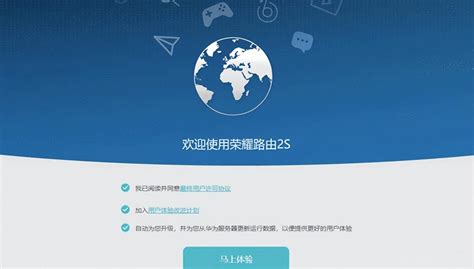 轻松搞定!电信宽带无线WiFi上网设置全攻略资讯攻略03-16
轻松搞定!电信宽带无线WiFi上网设置全攻略资讯攻略03-16 -
 轻松设置WiFi无线网与无线网络密码指南资讯攻略10-28
轻松设置WiFi无线网与无线网络密码指南资讯攻略10-28 -
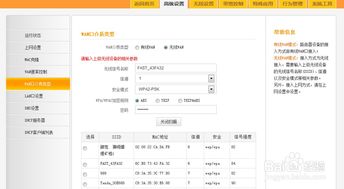 腾达路由器WISP中继设置:轻松实现无线WAN万能中继资讯攻略11-19
腾达路由器WISP中继设置:轻松实现无线WAN万能中继资讯攻略11-19 -
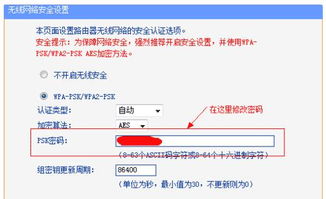 家里的WIFI密码怎么修改?资讯攻略11-26
家里的WIFI密码怎么修改?资讯攻略11-26